
ប្រសិនបើអ្នកឧស្សាហ៍ប្រើ MS ពាក្យដើម្បីធ្វើការឬរៀនវាពិតជាមានសារៈសំខាន់ខ្លាំងណាស់ក្នុងការរីករាយនឹងកម្មវិធីចុងក្រោយនៃកម្មវិធី។ បន្ថែមលើការពិតដែលថាក្រុមហ៊ុន Microsoft កំពុងព្យាយាមកែកំហុសយ៉ាងឆាប់រហ័សនិងលុបបំបាត់កំហុសក្នុងការងាររបស់ពួកគេដូច្នេះពួកគេក៏បន្ថែមមុខងារថ្មីៗជាទៀងទាត់ដែរ។
តាមលំនាំដើមក្នុងការកំណត់កម្មវិធីនីមួយៗដែលត្រូវបានបញ្ចូលក្នុងកញ្ចប់ Microsoft Office ការតំឡើងការធ្វើបច្ចុប្បន្នភាពដោយស្វ័យប្រវត្តិត្រូវបានបើក។ ហើយនៅឡើយទេពេលខ្លះចាំបាច់ត្រូវពិនិត្យមើលដោយឯករាជ្យថាតើមានបច្ចុប្បន្នភាពសម្រាប់កម្មវិធីដែរឬទេ។ ឧទាហរណ៍វាប្រហែលជាចាំបាច់ដើម្បីលុបបំបាត់បញ្ហាមួយចំនួននៅក្នុងការងារ។
មេរៀន: តើធ្វើដូចម្តេចដើម្បីរក្សាទុកឯកសារប្រសិនបើពាក្យនេះត្រូវបានព្យួរ
ដើម្បីពិនិត្យមើលថាតើមានបច្ចុប្បន្នភាពហើយជាការពិតធ្វើបច្ចុប្បន្នភាពពាក្យសូមអនុវត្តតាមជំហានទាំងនេះ:
បើកពាក្យហើយចុច "ឯកសារ".

2. ជ្រើសរើសផ្នែក "គណនី".

3. នៅក្នុងផ្នែក "ព័ត៌មានអំពីផលិតផល" ចុចប៊ូតុង "ការកំណត់ធ្វើឱ្យទាន់សម័យ".
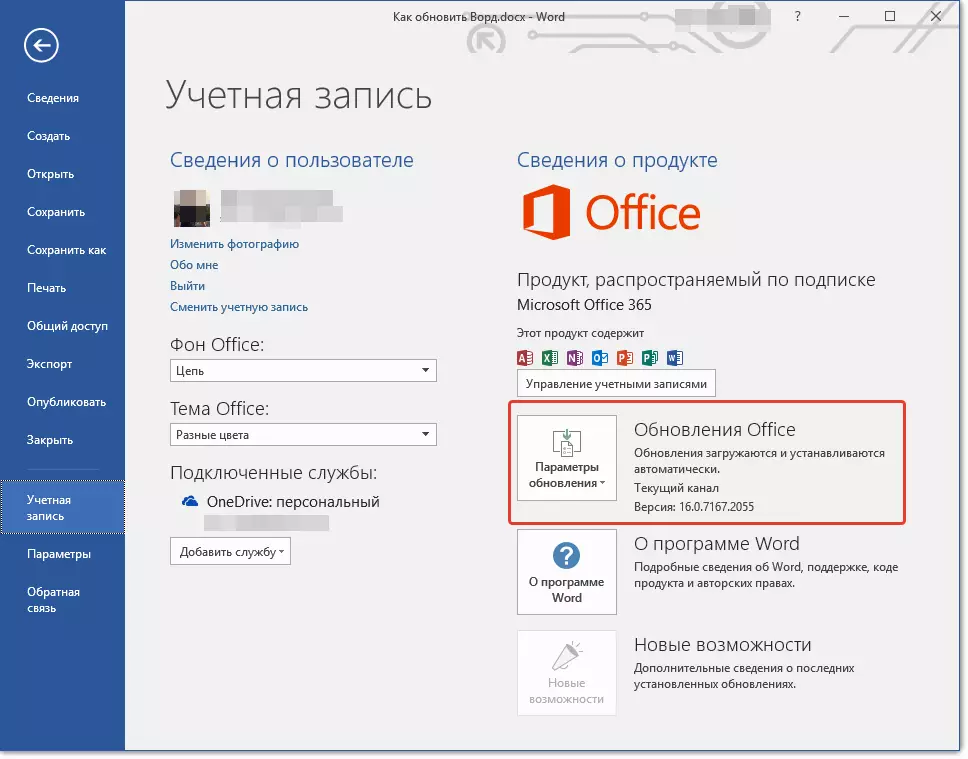
ជ្រើសរើស "ធ្វើបច្ចុប្បន្នភាព".
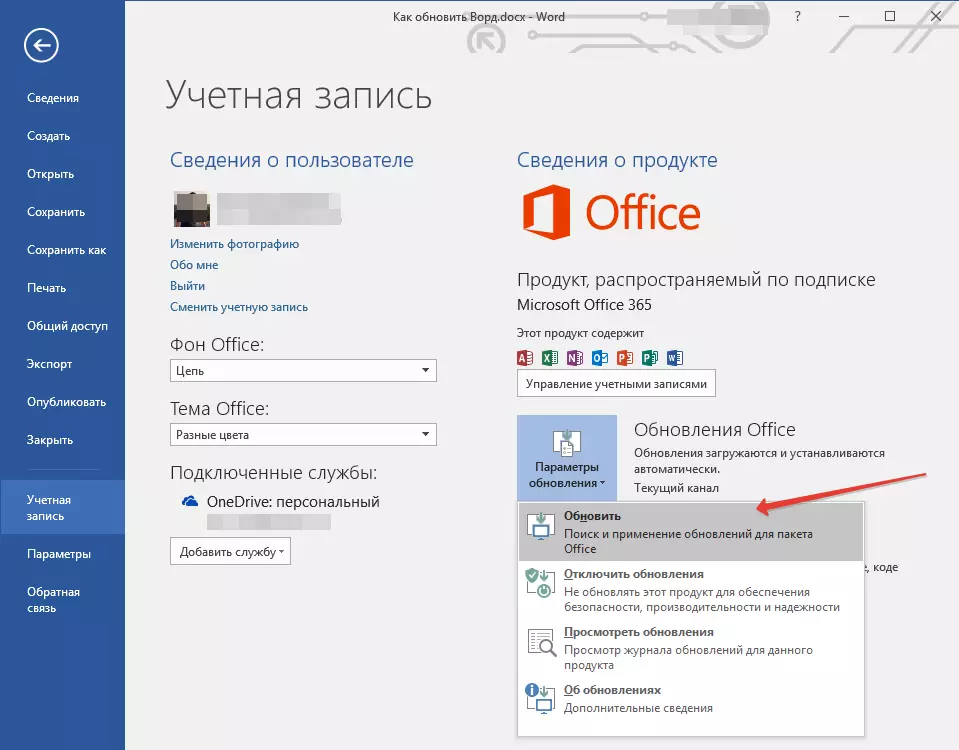
5. ពិនិត្យមើលភាពអាចរកបាននៃការធ្វើបច្ចុប្បន្នភាព។ បើអាចរកបានពួកគេនឹងត្រូវបានទាញយកនិងតំឡើង។ ប្រសិនបើមិនមានការអាប់ដេតអ្នកនឹងឃើញការប្រកាសដូចខាងក្រោមៈ
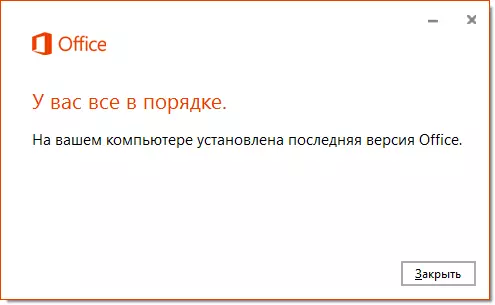
6. សូមអបអរសាទរអ្នកនឹងមានពាក្យចុងក្រោយបំផុត។
សម្គាល់ៈ ដោយមិនគិតពីកម្មវិធីរបស់ Microsoft Office អ្នកនឹងធ្វើបច្ចុប្បន្នភាពបច្ចុប្បន្នភាព (ប្រសិនបើមាន) នឹងត្រូវបានទាញយកនិងតំឡើងសម្រាប់សមាសធាតុការិយាល័យទាំងអស់ (Excel, PowerPoint ។ ល។ ) ។
ការបើកដំណើរការការត្រួតពិនិត្យភាពអាចរកបានដោយស្វ័យប្រវត្តិ
ក្នុងករណីដែលផ្នែក "ការិយាល័យធ្វើបច្ចុប្បន្នភាព" អ្នកត្រូវបានគេបន្លិចជាពណ៌លឿងហើយនៅពេលអ្នកចុចលើប៊ូតុង "ការកំណត់ធ្វើឱ្យទាន់សម័យ" ចមបុក "ធ្វើបច្ចុប្បន្នភាព" ទេមុខងារធ្វើបច្ចុប្បន្នភាពស្វ័យប្រវត្តិសម្រាប់កម្មវិធីការិយាល័យត្រូវបានបិទ។ ដូច្នេះដើម្បីធ្វើបច្ចុប្បន្នភាពពាក្យវាត្រូវតែបើក។
បើកម៉ឺនុយ "ឯកសារ" ហើយចូលទៅកាន់ផ្នែក "គណនី".

ចុចលើប៊ូតុង "ការកំណត់ធ្វើឱ្យទាន់សម័យ" ហើយជ្រើសរើស "បើកដំណើរការបច្ចុប្បន្នភាព".

3. បញ្ជាក់ពីសកម្មភាពរបស់អ្នកដោយចុច "បាទ" នៅក្នុងបង្អួចដែលលេចឡើង។
ការធ្វើបច្ចុប្បន្នភាពស្វ័យប្រវត្តិសម្រាប់សមាសធាតុ Microsoft Office ទាំងអស់នឹងត្រូវបានបើកឥឡូវអ្នកអាចធ្វើបច្ចុប្បន្នភាពពាក្យដោយប្រើការណែនាំដែលបានបង្ហាញខាងលើ។

ទាំងអស់គឺមកពីអត្ថបទតូចមួយនេះអ្នកបានរៀនពីរបៀបធ្វើបច្ចុប្បន្នភាពពាក្យ។ យើងសូមណែនាំឱ្យអ្នកប្រើកម្មវិធីសូហ្វវែរចុងក្រោយបំផុតហើយតំឡើងបច្ចុប្បន្នភាពពីអ្នកអភិវឌ្ឍន៍ជាប្រចាំ។
